Если кто не в курсе, есть такой сервер ftp, под названием vsftpd. Попробовав его раз, я остался на нем на все время. Если внимательно посмотреть по ссылке, то можно увидеть, что почти все сервера известных дистрибутивов GNU/Linux и других проектов OpenSource работают на нем.
Ничего более наглядного и простого я пока не встречал. Вариант в виде ProFTPD меня не устроил несколько громоздкой настройкой… Впрочем, его тоже можно настроить достаточно удобно, через WebMin, но речь я поведу не об нем…
По умолчанию vsftpd либо работает только на чтение, либо дает доступ на редактирование всем (ну, разве что разграничивает доступ на уровне авторизованный /анонимный пользователь). Сначала меня это устраивало, но в один момент понадобилось, чтобы парочка пользователей все таки умела писать, а другие все только читали.
Я использую авторизацию пользователей, заведенных в системе (мне так удобнее, чем делать виртуальных). И через некоторое время изучения интернета меня осенило… Теперь у меня все имеют доступ на редактирование и запись в FTP, но разграничение происходит уже на уровне ACL файлов — там я просто запрещаю доступ на редактирование в папке или файла — и тогда пользователь не сможет ни удалить, ни создать, зато сможет спокойно прочитать.
Есть также мысля использовать для этих целей особую группу и дать доступ на редактирование только ей, соответственно угодных мне пользователей включать в нее, а при необходимости просто исключить.
Не спорю, что мой способ не так элегантен, зато он работает и меня устраивает. К тому же настраивается vsftpd гораздо проще, чем ProFTPD, если не устраивают настройки по умолчанию.
MTU в Ethernet и у Стрим
Для начала предистория.
Есть у меня WIFi-маршрутизатор, который до недавнего времени был подключён к сети Ethernet, но волею судеб неделю назад он был подключён к модему провайдера Стрим. Вот здесь-то и начались пляски с бубном.
Узнать танец перехода от Ethernet к Стрим…
Установка и настройка git и gitosis в Ubuntu
В данной заметке я расскажу о моём опыт работы с системами контроля версий, а также о том почему я выбрал git, как установил его и gitosis и как их настроил.
Ещё интересно?
Ставим IBM Lotus Sametime Server 8 на OpenSuse 11.1
В этой статье я хочу рассмотреть процесс установки и базовой настройки сервера сообщений в корпоративной сети предприятия.
Данная статья является продолжением цикла Linux & Lotus. Единство великих. В качестве дистрибутива я решил использовать OpenSuse версии 11.1.
Читать далее «Ставим IBM Lotus Sametime Server 8 на OpenSuse 11.1»
Parcellite менеджер буфера обмена
В связи с тем, что мне периодически приходится использовать несколько вариантов текста, и постоянно открывать файлы с каждым из них немного напряжно, решил что пора использовать какой-нибудь менеджер буфера обмена. Оказалось, что для гнома есть Glipper и Parcellite. Для кде — Klipper. Все они есть в убунтовских репозиториях.
Glipper не прижился из-за того, что зачем-то разбивает скопированный текст. Да и судя по официальной страничке, программа с 2007-го года не обновлялась.
Klipper не подходит из-за того, что кдешный.
А Parcellite очень даже понравился.
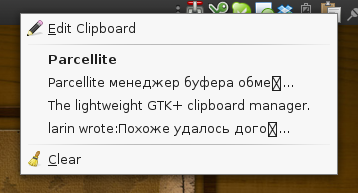
Имеет несколько вкладок не сложных настроек.
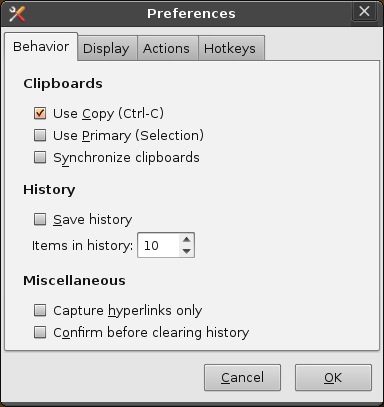
Устанавливается элементарно.
sudo aptitude install parcellite
После установки программа автоматически добавляет себя в автозапуск «Система — Параметры — Запускаемые приложения».
Pidgin: Birthday Reminder
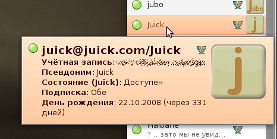

Напоминалка о Днях рождения обитателей ростера.
Из возможностей плагина:
— Автоматически сканирует ростер. Работает с протоколами ICQ, AIM, XMPP, MSN. Можно в ручную указать день рождения каждого контакта.
— Уведомления: всплывающие, мелодией, при наведении мышки на контакт, и возможность просмотреть весь список дней рождений.
— Плагин переведен на русский.
Скачать: sourceforge.net
Официальная страничка: freakazoid.teamblind.de
LXDE – заставьте свой компьютер работать быстрее
Про графическую среду LXDE говорится во многих источниках. Даже Ubuntu решил делать отдельный дистрибутив LUbuntu.
Встретив несколько раз это название, я решил попробовать, что же это.
Читать далее «LXDE – заставьте свой компьютер работать быстрее»
Компьютер для пенсионера. EeeTOP и Ubuntu – лучший выбор
Давно я не писал, каюсь. Решил возобновить свои серии. Теперь моему эксперименту подвергнется компьютер EeeTOP и моя мама, пенсионер. В свой очередной отпуск я решил съездить к маме в гости и подарить ей компьютер.
Выбор пал на…
Установка Google Chrome (Chromium) в Ubuntu
Благодаря vanoc, я стал счастливым обладателем аккаунта Google Wave. Работать с ним в FireFox оказалось не очень комфортно — иногда очень серьёзно тормозит. И тогда я подумал, что в родном браузере, то есть в браузере от Google, сервис Google Wave должен работать на пять с плюсом. В интернете можно найти великое множество статей на тему того как установить Google Chrome (или Chromium, если речь идёт о Linux) в Linux, поэтому я без особых терзаний совести возьму одну из инструкций с англоязычного сайта.
Как установить Google Chrome (Chromium) в Ubuntu
Preload или ускоряем запуск программ в Ubuntu Linux
Preload — средство уменьшения времени запуска, основанное на предварительной
загрузке в память наиболее интенсивно используемых данных, не дожидаясь непосредственного
запуска программы (эффективно для повторных запусков).
Устанавливаем — sudo aptitude install preload
Как правило конфигурация по умолчанию (/etc/preload.conf) не требует изменений,
но при желании можно обратить внимание на опции:
model.cycle (по умолчанию 20 сек) — как часто будет инициирован анализ
состояния системы и обновление кэша;
model.halflife ( по умолчанию 168 часов) — через какое время данные в кэше
будут считаться устаревшими
(каждый halflife степень актуальности данных в кэше будет уменьшена на 50%);
model.minsize (по умолчанию 2000000 байт) — минимальный объем данных прошедший
через системные вызовы,
необходимый для начала оптимизации приложения. Позволяет использовать preload
только для крупных приложений.
model.memtotal (-10%), model.memfree (100%), model.memcached (30%) — директивы
определяющие степень использования ОЗУ для хранения кэша.
Размер кэша рассчитывается по формуле:
model.memtotal * размер ОЗУ
+ model.memfree * размер свободной памяти во время запуска preload
+ model.memcached * размер памяти отведенной под системный кэш (Cached).
Состояние работы preload можно оценить через файл /var/lib/preload/preload.state
Програма работает в виде демона, управлять ей можно командами /etc/init.d/preload [start|stop|restart]
Статья взята с портала opennet.ru
